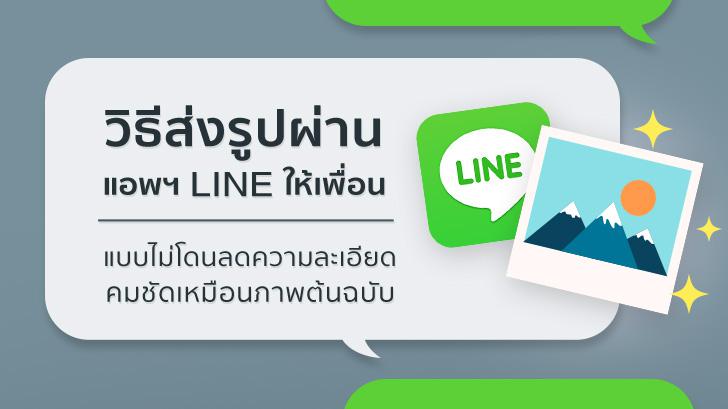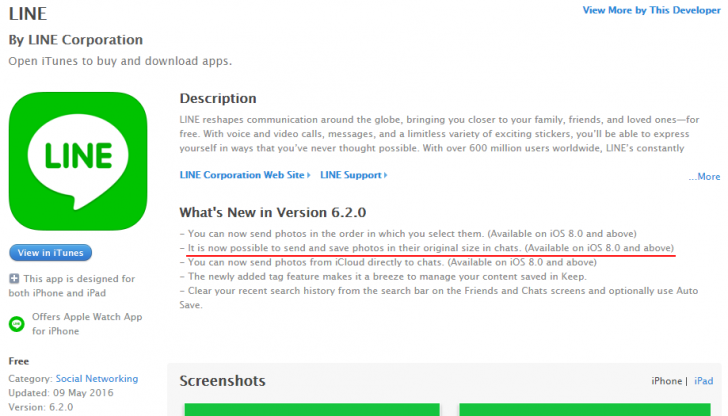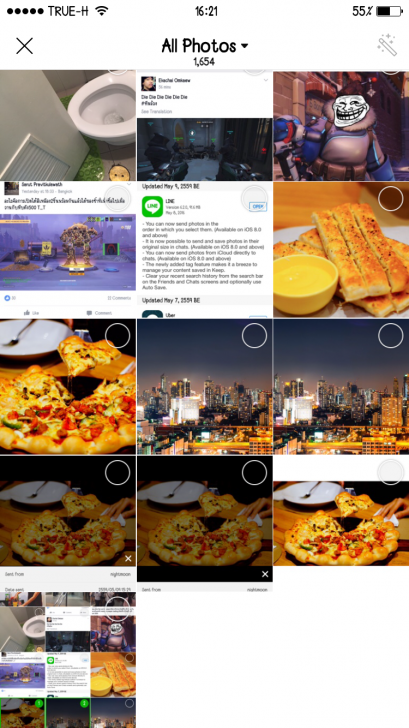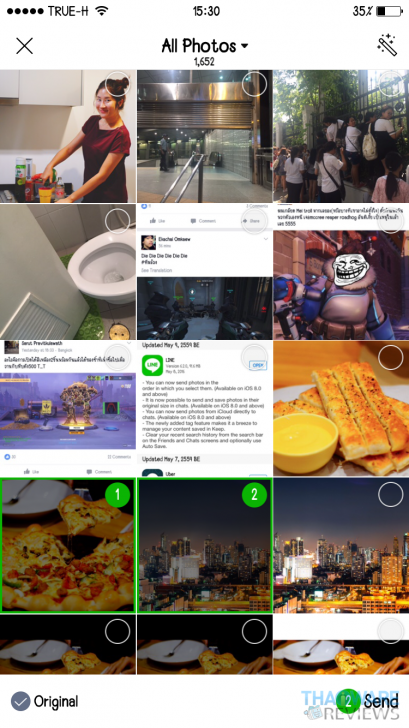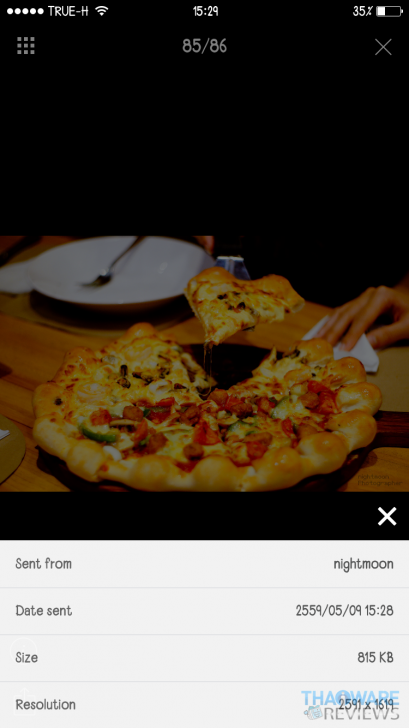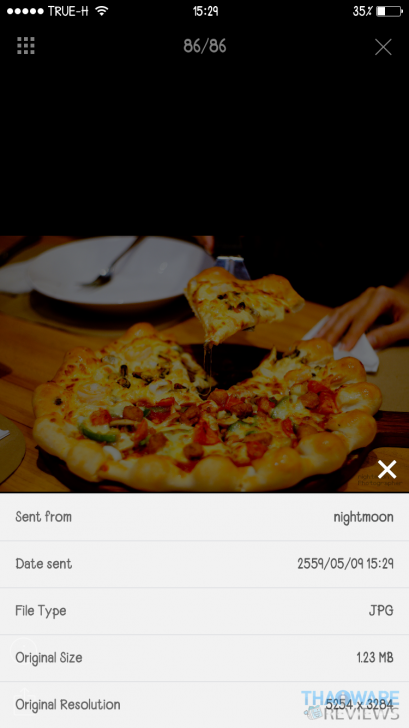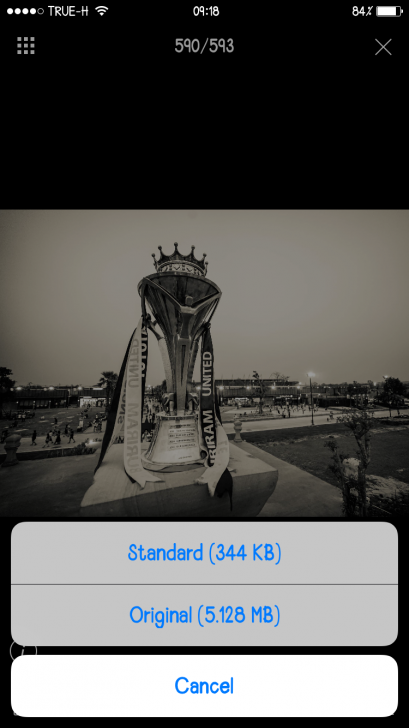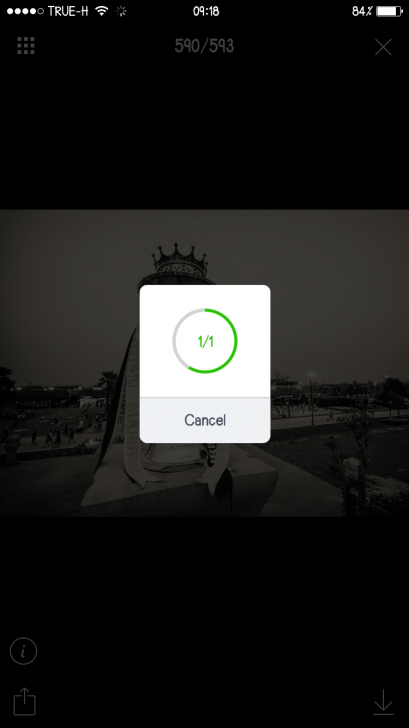วิธีส่งรูปผ่านแอปฯ LINE ให้เพื่อนแบบไม่โดนลดความละเอียด คมชัดเหมือนภาพต้นฉบับ

 moonlightkz
moonlightkzวันนี้แอปฯ แชทยอดนิยมอย่าง LINE ได้ทำการอัปเดตเวอร์ชันใหม่ (6.2.0) เพิ่มความสามารถใหม่เข้ามาหลายอย่าง แต่ที่น่าสนใจเป็นพิเศษ คือ คุณสมบัติในการส่งรูปภาพให้เพื่อนได้ โดยไม่โดนลดความละเอียด ทั้งนี้ขั้นตอนการส่งมันก็ไม่ได้ยากอะไรมาก แต่ว่ามันจะแอบ Tricky นิดนึง มาดูกันว่าต้องทำยังไงครับ
*เดิมทีเวลาส่งรูปผ่านไลน์ แอปฯ จะทำการย่อขนาดให้เราอัตโนมัติเพื่อให้ไฟล์เล็กลง ส่งได้เร็ว ใช้ดาต้าน้อย แต่ภาพที่ได้จะสูญเสียความละเอียด
ตอนที่เรากดส่งรูป ก็เริ่มต้นเหมือนเดิม แตะไปที่ + แล้ว Choose Photo เราจะมายังหน้าแบบรูปซ้ายมือ ถ้าเราแตะไปที่รูปเลย เราจะมายังรูปด้านขวา ถ้าเรากด Send จากหน้านี้ รูปที่ส่งจะโดนย่อ ครับ
เทคนิค คือ เราต้องแตะที่วงกลมเล็กๆ ที่อยู่บริเวณมุมขวาบนของแต่ละภาพครับ จะแตะเลือกกี่ภาพก็ได้ เมื่อเลือกเสร็จดูตรงมุมซ้ายล่าง จะเห็นคำว่า Original อยู่ ให้เราแตะเพิ่มเครื่องหมายถูก แล้วค่อยกด Send เท่านี้ภาพที่ได้ก็จะไม่โดนย่อขนาดลงแล้วครับ
ลองดูไฟล์ที่ส่งไปเทียบกันระหว่างการส่งแบบเดิม กับการส่งแบบไม่โดนย่อ เห็นความแตกต่างได้อย่างชัดเจนเลยล่ะครับ อย่างไรก็ตาม การส่งแบบนี้กินดาต้ามากพอควรนะครับ ถ้าไม่ได้ใช้ Wi-Fi อยู่ไม่ค่อยแนะนำนะครับ
ทั้งนี้ฝ่ายที่เป็นผู้รับ หากต้องการดูไฟล์ขนาดเต็มแบบออริจินอลจะต้องกดดาวน์โหลดก่อนนะครับ ภาพที่แสดงขึ้นมาในแชทจะเป็นแค่ Preview เท่านั้น ทั้งนี้เพื่อเป็นการป้องกันการสูญเสียดาต้าในปริมาณมากโดยไม่ได้ตั้งใจ ลองนึกภาพอยู่ๆ มีคนส่งรูปมา 200MB หาคุณสิครับ ถ้ามันโหลดเองให้เราทันที นี่ติด FUP อย่างไวเลยล่ะ
วิธีดาวน์โหลดก็เหมือนการกดเซฟรูปลงเครื่องตามปกติเลยครับ แต่มันจะมีตัวเลือก Original ขึ้นมาให้เราเลือกด้วย ก็เลือกขนาดที่ต้องการเลยจ้า
จากการทดสอบการส่งไฟล์แบบไม่โดนย่อขนาด ณ ตอนนี้ยังทำได้แค่บนสมาร์ทโฟนเท่านั้น การดาวน์โหลดผ่าน LINE PC จะได้ไฟล์แบบที่โดนย่อแล้ว และมี Bug เวลารับไฟล์ที่เป็น Original Size คือ นามสกุลรูปที่ได้จะกลายเป็น .original เวลาเปิดต้องกด Rename แก้เป็น .jpeg ก่อนถึงเปิดได้
 คำสำคัญ »
คำสำคัญ »
|
|
แอดมินสายเปื่อย ชอบลองอะไรใหม่ไปเรื่อยๆ รักแมว และเสียงเพลงเป็นพิเศษ |

ทิปส์ไอทีที่เกี่ยวข้อง


 ซอฟต์แวร์
ซอฟต์แวร์ แอปพลิเคชันบนมือถือ
แอปพลิเคชันบนมือถือ เช็คความเร็วเน็ต (Speedtest)
เช็คความเร็วเน็ต (Speedtest) เช็คไอพี (Check IP)
เช็คไอพี (Check IP) เช็คเลขพัสดุ
เช็คเลขพัสดุ สุ่มออนไลน์
สุ่มออนไลน์